Windows 11/10'da OneNote nasıl etkili bir şekilde kullanılır?
Microsoft OneNote , Windows 11/10 ile birlikte gelir . Bu, OneNote(OneNote) ile not alabilmeniz için Office paketinin perakende bir kopyasını satın almanız veya (Office)Office 365 aboneliği için ödeme yapmanız gerekmediği anlamına gelir . OneNote , siz çalışırken notlarınızı otomatik olarak kaydeden ve eşitleyen dijital bir not defteridir. OneNote ile ;
- Bilgileri not defterinize yazın veya diğer uygulamalardan ve web sayfalarından ekleyin.
- El yazısı notlar alın veya fikirlerinizi çizin.
- (Use)Kolay takip için vurgulama ve etiketler kullanın .
- Başkalarıyla işbirliği yapmak için not defterlerini paylaşın.
- Not defterlerinize herhangi bir cihazdan erişin.
Bazı yararlı OneNote özelliklerine ve onu kullanmanın temellerine zaten bir göz attık - şimdi onu nasıl etkili bir şekilde kullanacağımızı görelim.
OneNote etkili bir şekilde nasıl kullanılır?
Bu öğretici, OneNote(OneNote) ile nasıl not alacağınızı ve onu Windows 10'da(Windows 10) kolej, üniversite, profesyonel vb . Birkaç program matematik denklemlerinizi çözebilir, ses kaydedebilir ve çevrimiçi videoları gömebilir. OneNote , ihtiyacınız olduğunu bilmediğiniz dijital not defteri olabilir.
Başlamak için OneNote(OneNote) uygulamasını başlatmanız gerekecek . Bunu yapmak için Başlat 'ı tıklayın, (Start)onenote yazın , sonuçtan uygulamayı seçin.
Windows 10 PC'nizde oturum açmak için kullandığınız Microsoft Hesabı(Microsoft Account) ile zaten oturum açmış bir Başlarken(Get Started) penceresi açılacaktır . İsterseniz hesabı başka bir hesapla değiştirebilirsiniz. Bu, notlarınızın buluta kaydedilmesini ve diğer tüm cihazlarınızla senkronize edilmesini sağlar.
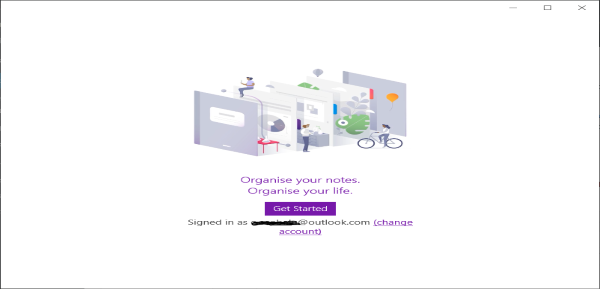
Şimdi Başlayın(Get Started) düğmesine tıklayın ve uygulama açılır, not almaya başlamanız için hazır.
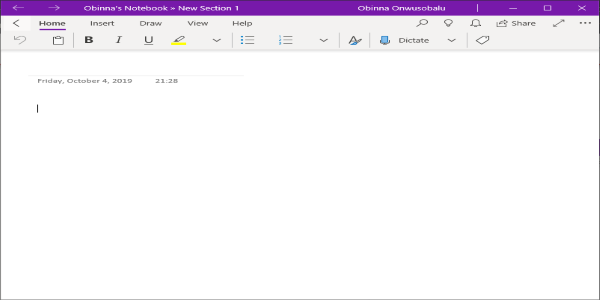
Buradan not yazabilir, not yazabilir, el yazısı notları metne dönüştürebilir ve hatta sesli notlar kaydedebilirsiniz.
Bir not yazın(Type a note)
- Sayfada herhangi bir yere tıklayın(Click) veya dokunun ve yazmaya başlayın. Tüm çalışmalarınız otomatik olarak kaydedilir.
Bir notu taşı(Move a note)
- (Drag)İçerik kutusunun üst kısmını sayfada olmasını istediğiniz yere sürükleyin .
Bir notu yeniden boyutlandırma(Resize a note)
- (Drag)Yeniden boyutlandırmak için içerik kutusunun kenarını sürükleyin .
El yazısı notları(Handwrite notes)
- Notları fare, ekran kalemi veya parmakla el yazısıyla yazabilirsiniz. Draw öğesini seçin , bir kalem seçin ve yazmaya başlayın.
El yazısını metne dönüştürün(Convert handwriting to text)
- Nesneleri Seç'i veya Metin(Select Objects or Type Text) Yaz'ı veya Kement Seçimi'ni seçin(Lasso Select) .
- Metnin etrafına bir daire çizin ve Mürekkepten Metne'yi(Ink to Text) seçin .
Artık metni, yazdığınız metni düzenlediğiniz gibi düzenleyebilirsiniz.
Sesli notları kaydetmek için OneNote'u kullanın
- Sayfaya tıklayın(Click) veya dokunun ve ardından Ekle(Insert) > Ses(Audio) öğesini seçin . OneNote hemen kayda başlar.
- Kaydı bitirmek için Durdur(Stop) öğesini seçin .
- Kaydı dinlemek için Oynat(Play) düğmesine basın veya ses kaydını çift tıklayın.
OneNote ile not alma hakkında hızlı bir demo için aşağıdaki videoyu izleyin(Watch the video below, for a quick demo on taking notes with OneNote)
OneNote'ta(OneNote) yeniyseniz , anahtar, onun geniş özelliklerini keşfetmek ve sizin için en uygun iş akışını oluşturmak için zaman ayırmaktır.
Bu sitede tonlarca OneNote öğreticisi var ve özellikle şu ikisini beğenebilirsiniz:
- OneNote ipuçları ve püf noktaları(OneNote tips and tricks)
- OneNote Verimlilik İpuçları .
Related posts
OneNote Windows 10'de View Nasıl Değiştirilir?
Bir Windows 10 PC'de OneNote Notes silinmiş kurtarma nasıl
Fix OneNote Sign Problems'de Windows 10'de
Windows 10'da OneNote'te Zoom'te ve Zoom'te Nasıl Yapılır?
Details pane içinde File Explorer içinde Windows 10 nasıl gösterilir
Reaction Time Windows 11/10'de nasıl ölçülür?
Group Policy Editor için Windows 10 Home Edition nasıl eklenir
Windows 10'de Win32 Long Paths'yı nasıl etkinleştirilir veya devre dışı bırakılır
System Properties Nasıl Açılır Windows 10 Control Panel
Windows 10 Hot Swap ile sabit disk sürücüleri nasıl değiştirilir
Windows 10 içinde screen resolution iyiye Adjust senin Monitor
Fix Bluetooth Windows 10'teki ses gecikmesi
Shutdown and Startup Log Windows 10'te nasıl kontrol edilir
Windows 10 Alarms and Clocks app Nasıl kullanılır?
Windows 10 bilgisayarda varsayılan Webcam nasıl değiştirilir
Set or Change Default Media Player Windows 11/10'de
Convert AVCHD, Windows 10 için bu ücretsiz dönüştürücüleri kullanarak MP4'a
Windows 11/10'de Webcam'u nasıl test edilir? Çalışıyormu?
Windows 10'de Windows.edb file nedir
düzenlerken veya Windows 10 dosyayı kaydederken PDF text kaybolur
